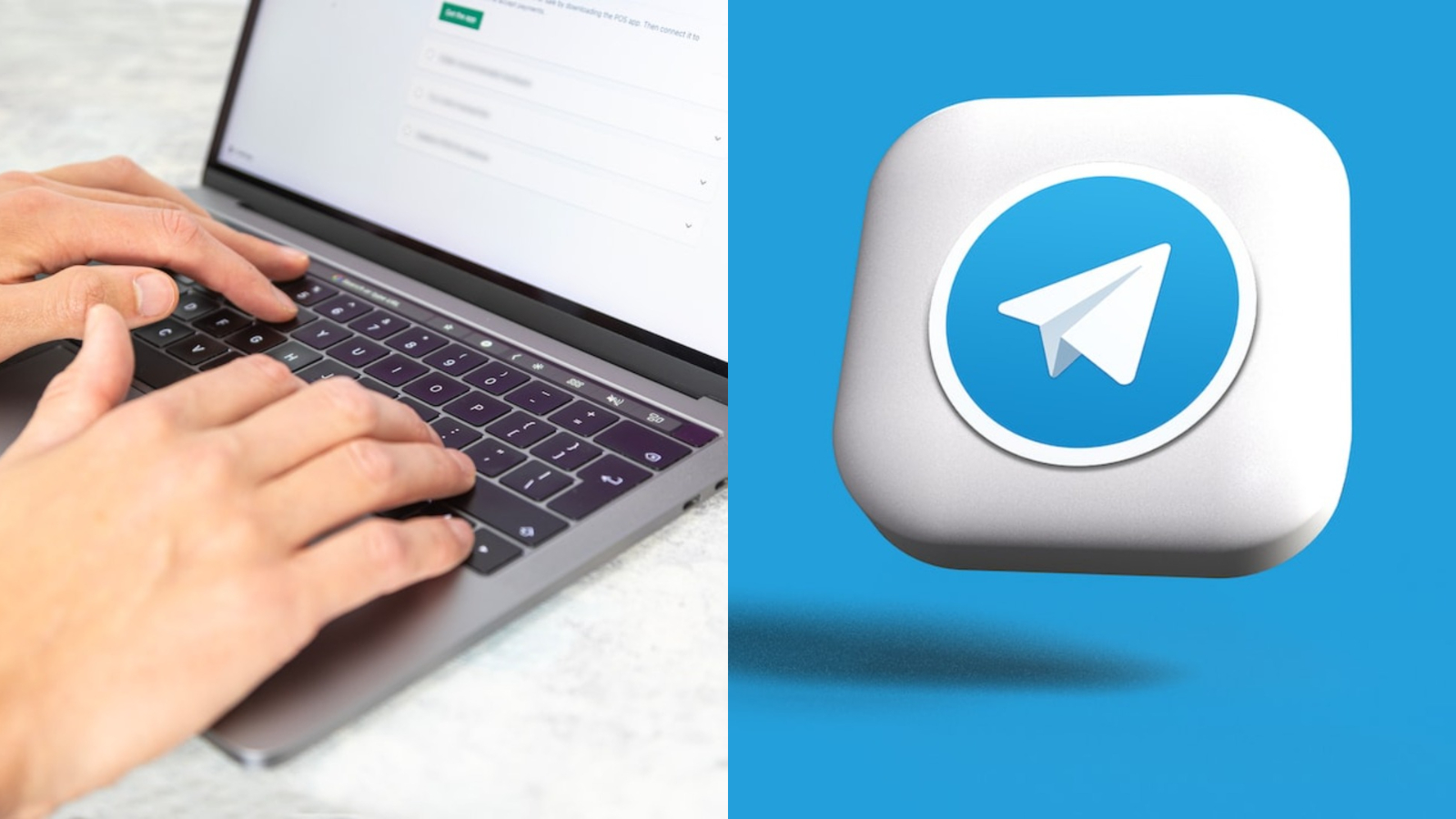Telegram Web es una de las alternativas a WhatsApp Web con la que te podrás conectar con tus contactos que tengan la aplicación desde tu computador. A continuación, te contamos cómo usarla y algunos trucos que te pueden servir.
LEE TAMBIÉN
- ¿Telegram Web o WhatsApp Web? Lo que debes saber
- "Mantente alejado": fundador de Telegram advierte que WhatsApp "crea una puerta de entrada al teléfono"
- WhatsApp: 4 alternativas para cuando se cae la app
- WhatsApp: buscan identificar cuentas con nombres de usuario
¿Cómo ocupar Telegram Web?
- Telegram Web: cómo usarlo
- Telegram Web: háblate a ti mismo
- Telegram Web: envía fotos en buena calidad
- Telegram Web: cómo fijar un chat
- Telegram Web: cómo activar el "modo oscuro"
- Telegram Web: cómo buscar mensajes por fecha
- Telegram Web: cómo responder a un mensaje en particular
- Telegram Web: cómo cambiar los colores y el tema
- Telegram Web: cómo cambiar el estilo del texto

Telegram Web: cómo usarlo
Antes que todo deberás tener instalada la aplicación de Telegram en tu celular. Esta es una app rusa que está enfocada en la mensajería instantánea, envío de varios archivos y conectar gente en masa a través de sus canales.
La puedes encontrar en los siguientes links, dependiendo de tu celular:
Para usar Telegram Web deberás seguir los siguientes tres pasos:
- Ingresa a la página https://web.telegram.org/
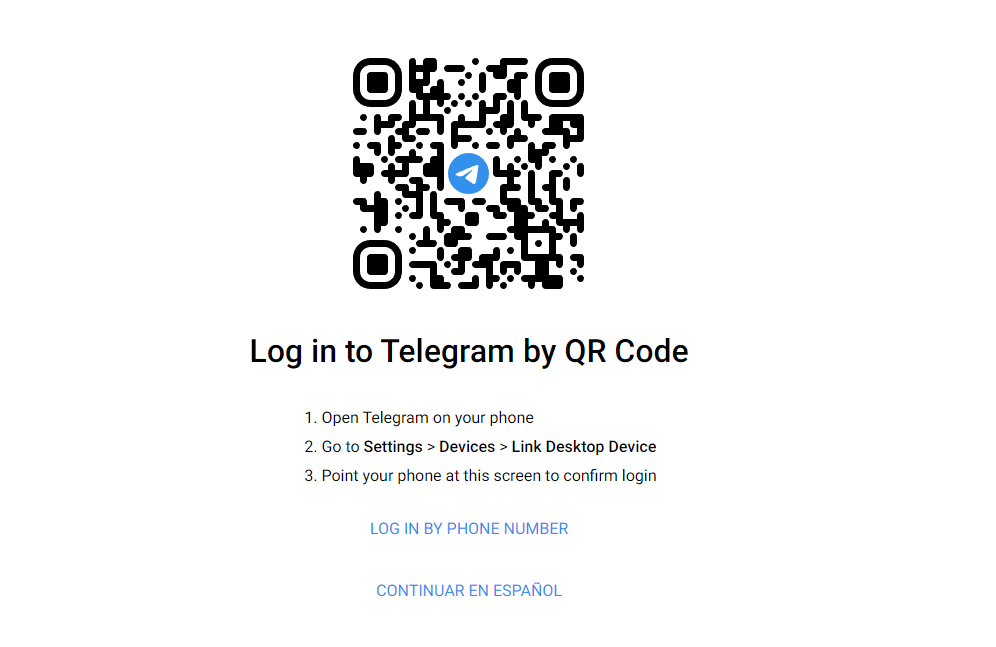
- Por otro lado, en tu celular deberás ingresar al menú (las tres franjas horizontales de la esquina superior izquierda) y seleccionar Ajustes.
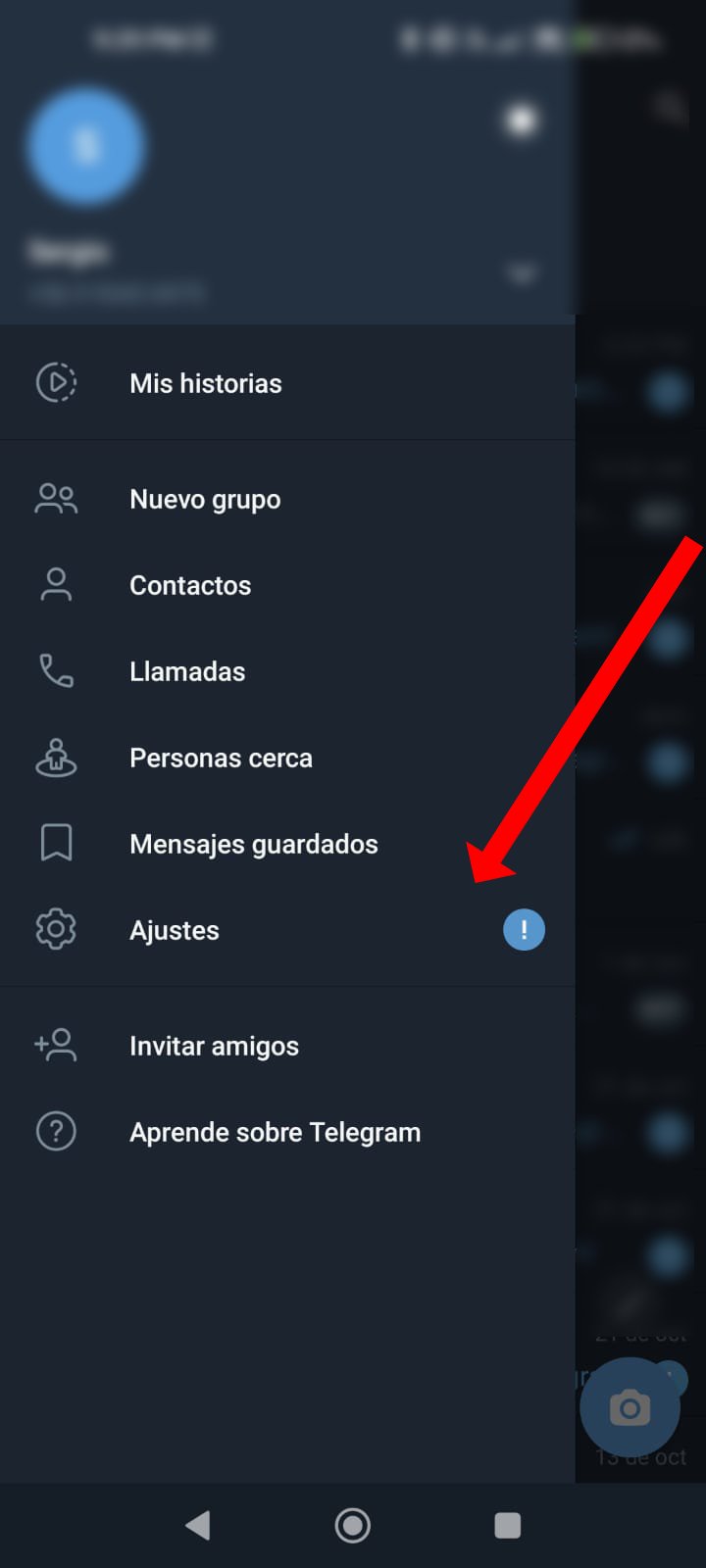
- Una vez dentro de esta pestaña ve hasta la parte que dice Dispositivos y pínchala.
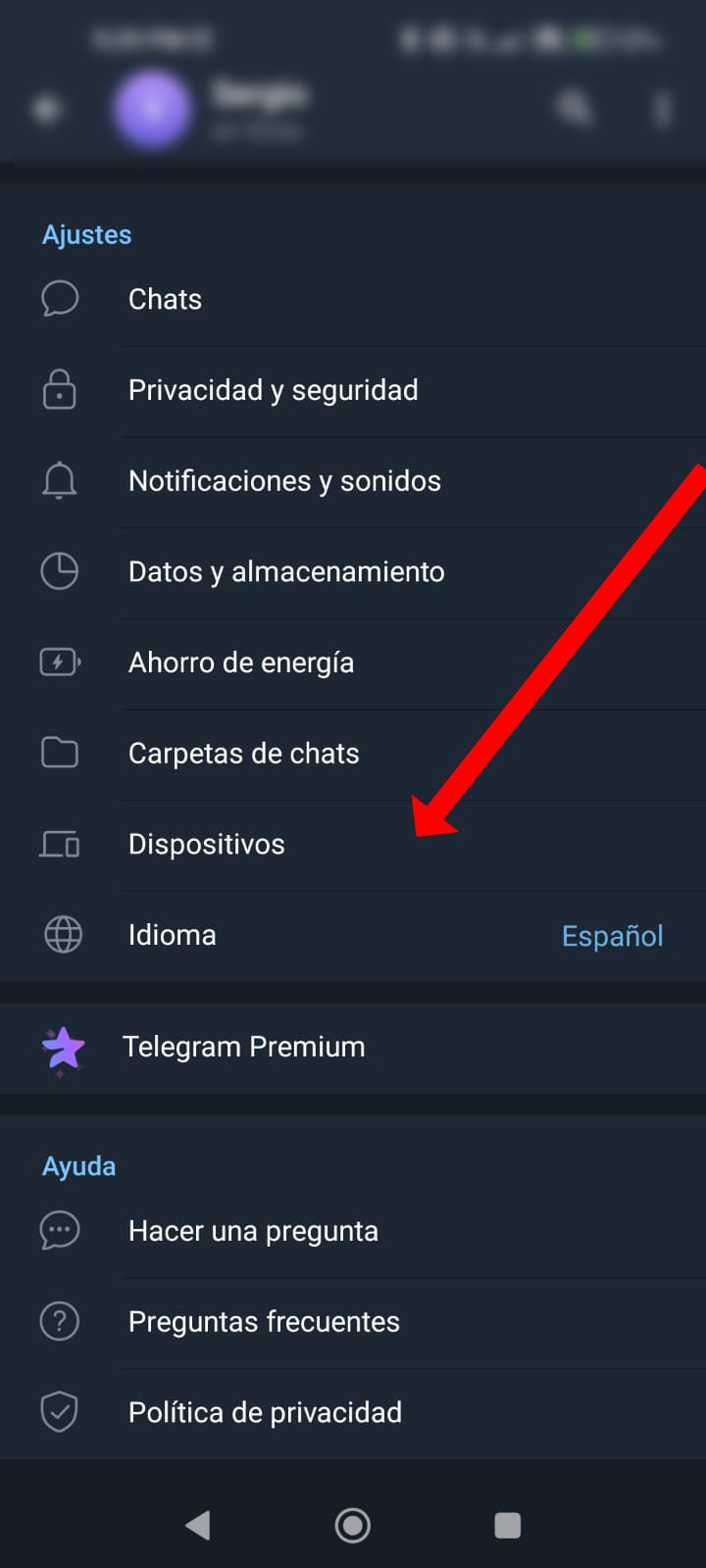
- Aprieta en Vincular Dispositivo y escanea el código QR de la pantalla que te entrega Telegram Web.
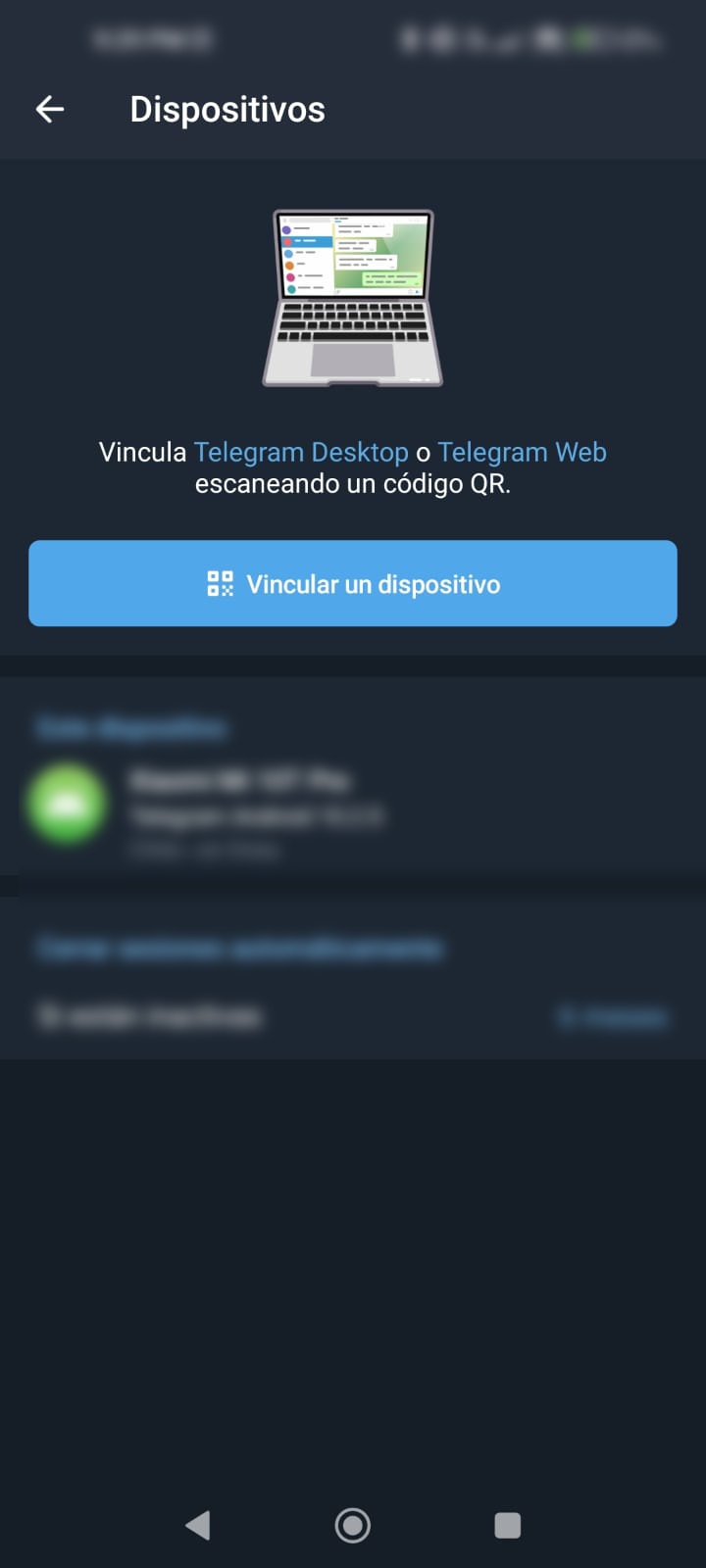
Telegram Web: háblate a ti mismo
Una de las grandes ventajas que tiene Telegram Web, es que puedes enviarte mensajes a ti mismo para recordar algo que tengas pendiente.
Para ello deberás ir hasta los Mensajes Guardados o Saved Messages y escribir lo que necesites. Estos mensajes siempre estarán sobre el resto de tus chats.
Además, Telegram Web no tiene límite de espacio cuando te envías mensajes a ti mismo, por lo que la puedes utilizar como una nube personal para enviarte archivos a los que podrás acceder desde cualquier dispositivo.
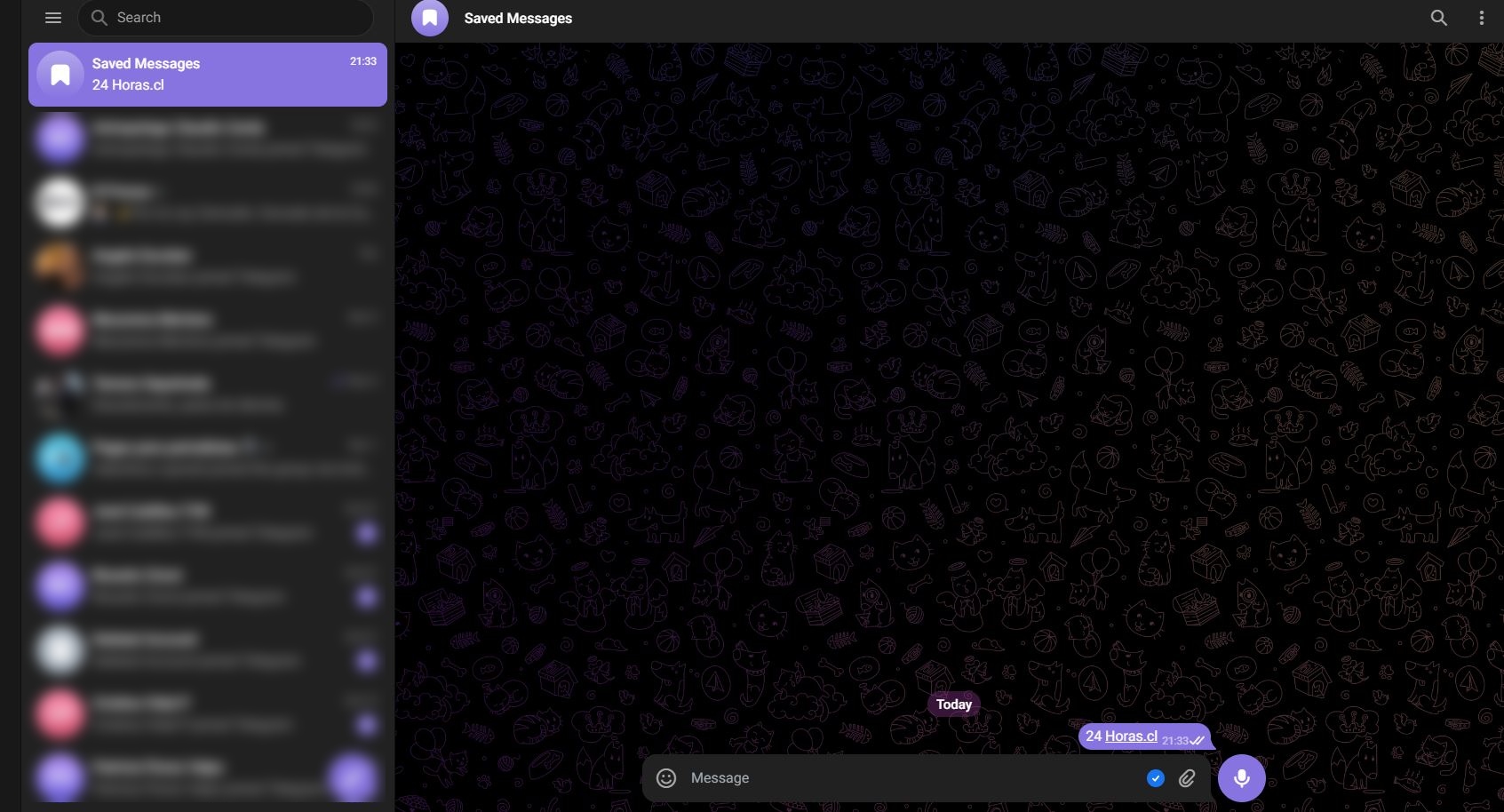
Telegram Web: envía fotos en buena calidad
Además Telegram Web ofrece la cualidad de que puedes enviar fotos en la calidad original si las envías como archivo para que no se compriman.
Para hacer esto, deberás pulsar el ícono del clip para abrir las opciones de compartir. Cuando se te abra el menú podrás elegir la foto que desees compartir y enviarla sin que sea comprimida y con su calidad y tamaño original.
Telegram Web: cómo fijar un chat
Sumado a lo anterior, también podrás fijar un chat que desees mantener arriba del resto de conversaciones para no perderlas de vista. Si quieres aplicar esta función deberás hacer clic derecho sobre el mensaje que quieras del chat que desees que se mantenga arriba y pulsar la opción Fijar.
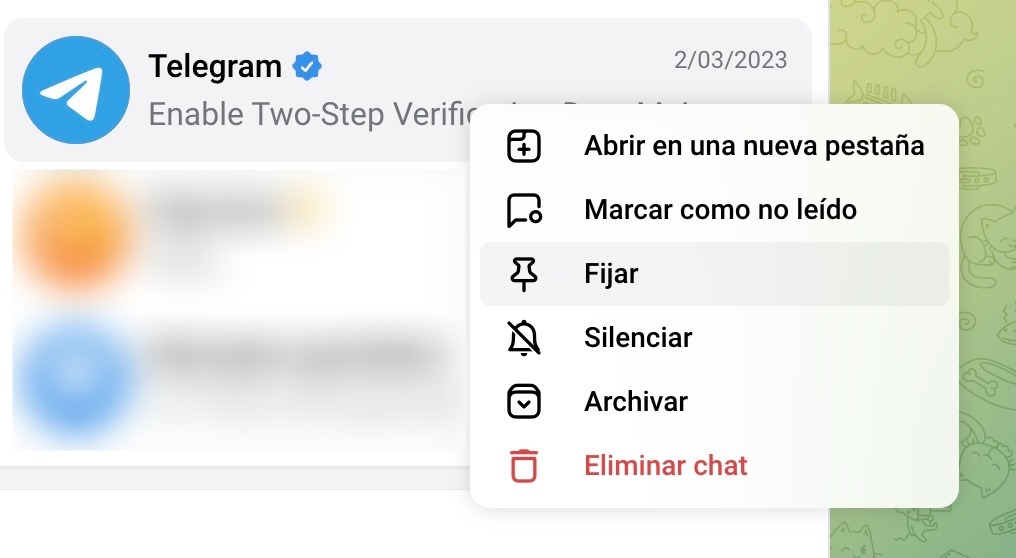
Telegram Web: cómo activar el "modo oscuro"
Para activar el modo oscuro en Telegram Web, solo debes dirigirte a la parte superior izquierda de la página y pinchar en el menú (el círculo con tres rayas horizontales) y hacer clic en "Modo oscuro" para activarlo.
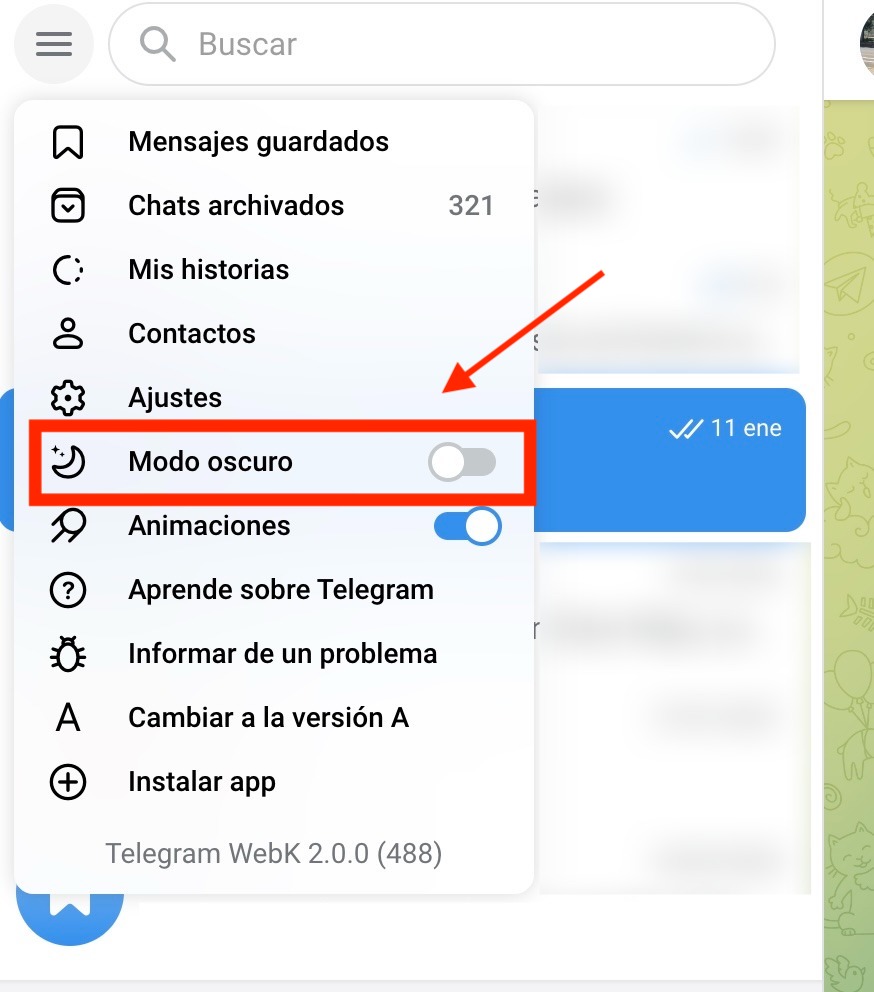
Telegram Web: cómo buscar mensajes por fecha
A veces encontrar un mensaje en extensas conversaciones de texto con una persona podría ser algo complejo. Sin embargo, Telegram Web cuenta con un buscador en cada chat, el que te permitirá buscar por palabras e, incluso, por una fecha en particular, revisando un calendario.
Para ello, aprieta un chat cualquiera y haz clic en la lupa que aparezca al lado del nombre de la persona. Luego busca la palabra que quieras. Al lado del buscador te aparecerá el ícono de un calendario, en el que podrás filtrar según la fecha.
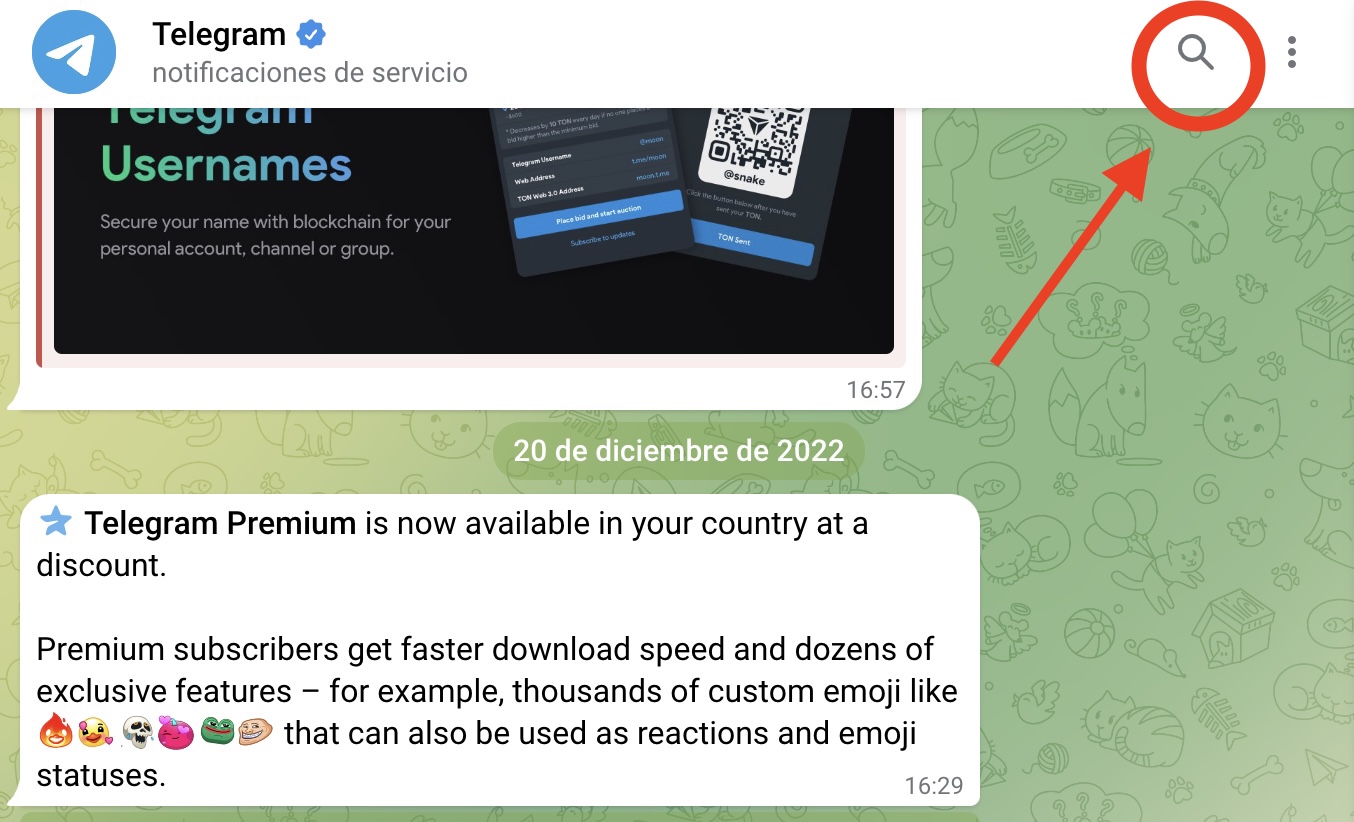
Telegram Web: cómo responder a un mensaje en particular
Una de las funciones más utilizadas en los últimos años en sitios o apps de mensajería es la de contestar a un mensaje en particular.
Si deseas hacerlo en Telegram Web, solo debes seguir un simple paso: hacer clic derecho en el mensaje que desees contestar y pinchar en "Responder". Cabe mencionar que también se desplegará un menú en el que podrás realizar otras funciones:
- Reaccionar a un mensaje con emojis
- Copiar un mensaje
- Fijar un mensaje
- Reenviar un mensaje
- Seleccionar un mensaje
- Eliminar un mensaje
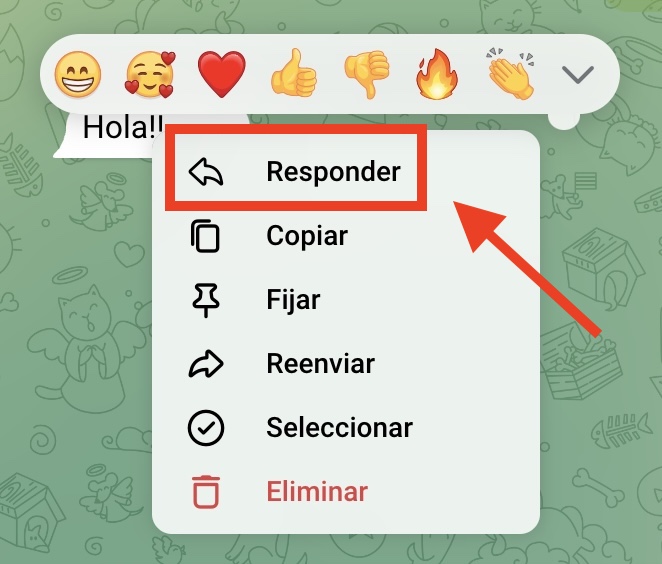
Telegram Web: cómo cambiar los colores y el tema
También puedes cambiar el tema de Telegram Web, y elegir los colores y fondos que más te gusten. Para ello, dirígete al menú de la app (el círculo con tres líneas horizontales), pincha en "Ajustes generales" y te saldrán las opciones sobre cambiar el tema.
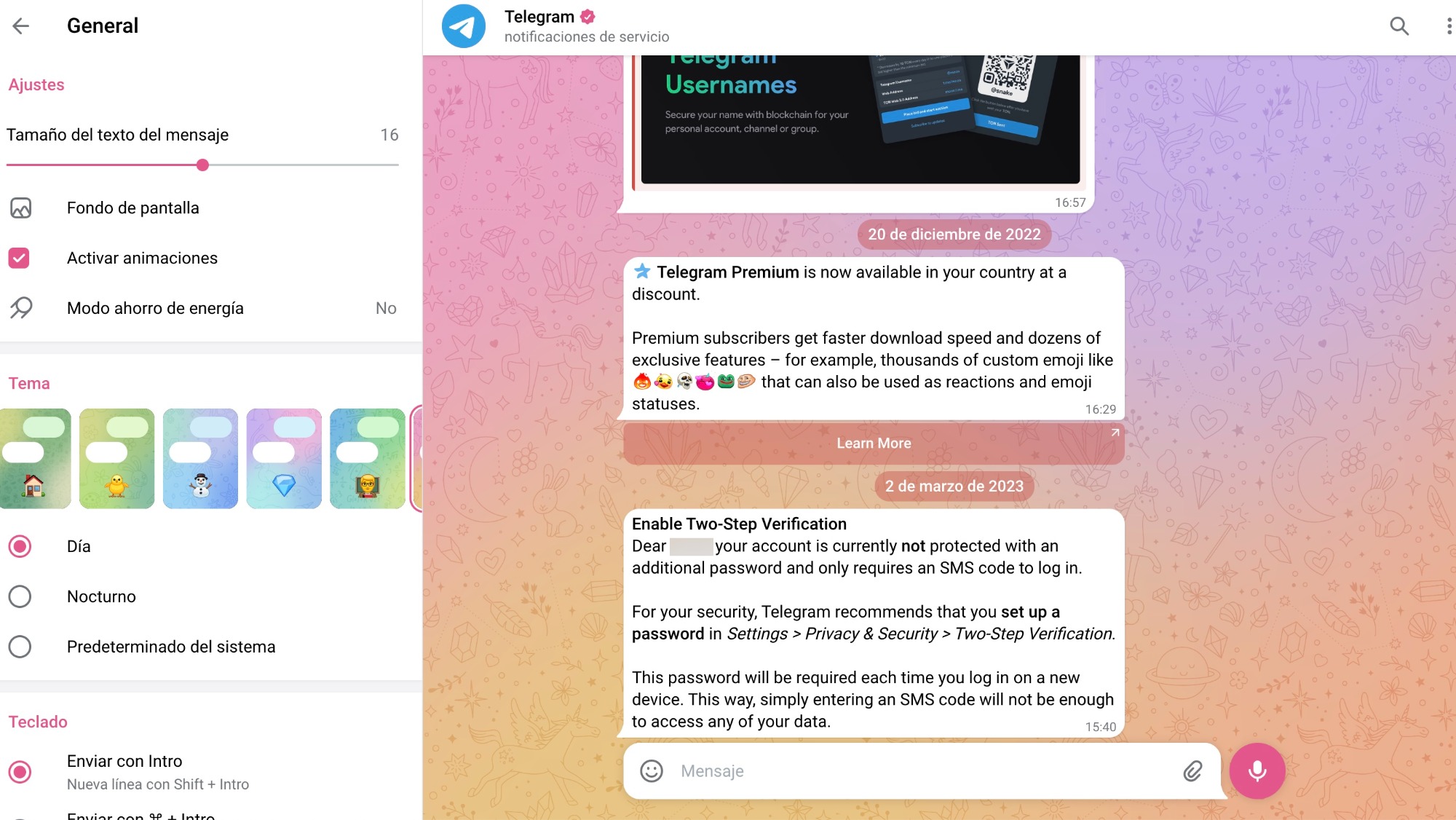
Telegram Web: cómo cambiar el estilo del texto
Al igual que WhatsApp, si deseas escribir frases en negrita, cursiva o mono espaciado deberás realizarlo de la siguiente forma:
- **negrita** para un texto en negrita
- __cursiva__ para un texto en cursiva
- '''monospace''' para un texto monospace